Überblick über die Arbeitsoberfläche
Haben Sie enaio® editor gestartet, finden Sie im Programmfenster:
- die Menüleiste,
- die Symbolleiste,
- den Arbeitsbereich,
- die Arbeitsfläche,
- das Ausgabefenster,
- und die Statuszeile.
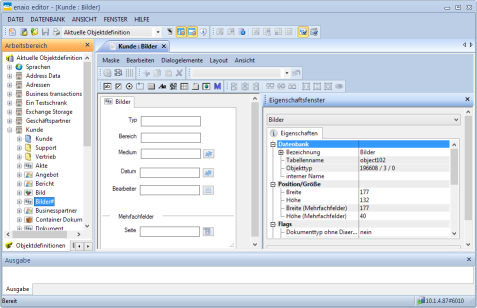
Auf der Symbolleiste sind standardgemäß folgende Leisten angeordnet:
- die Standardleiste mit Verwaltungsfunktionen für die Objektdefinitionen,

- die Leiste Datenbank mit Datenbankfunktionen.
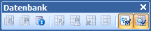
Auf der Arbeitsfläche wird jedes Objekt, das Sie bearbeiten, auf einer Registerkarte geöffnet. Die Bearbeitungsfunktionen erreichen Sie über die Menüleiste, Symbolleisten und das Kontextmenü. Symbolleisten können Sie ein- und ausblenden, mit der Maus an einen beliebigen Ort ziehen oder am Rand des Fensters andocken.
Der Arbeitsbereich ist in zwei Registerkarten unterteilt.
|
Auf der Registerkarte Objektdefinitionen werden die Archiv-Objekte - Ordner-, Register-, Dokumenttypen und deren Felder - in einer Baumstruktur aufgelistet. Sie können Archiv-Objekte markieren und die Indexdatenmasken zum Bearbeiten auf der Arbeitsfläche öffnen. Sie können ebenso Sprachen, die verwendet werden sollen, hinzufügen und löschen. Für jede hier aufgeführte Sprache können eigene Bezeichnungen angegeben werden. |
|
|
Auf der Registerkarte Datenbank werden die Datenbanktabellen in einer Baumstruktur aufgelistet. Sie können Tabellen markieren und prüfen, anpassen oder löschen. |
|
Auch den Arbeitsbereich können Sie ein- und ausblenden, an einen anderen Ort ziehen oder andocken. Ziehen Sie den Bereich mit der Maus, wird eine Positionshilfe eingeblendet. Sie können den Bereich beliebig auf der Arbeitsfläche anordnen oder über die Positionshilfe andocken.
Auf der Arbeitsfläche werden die Indexdatenmasken der Archiv-Objekte, die Sie bearbeiten, in Fenstern dargestellt. Archiv-Objekte und die Felder der Indexdatenmasken erhalten Eigenschaften, die Sie über das Eigenschaftsfenster festlegen. Im Eigenschaftsfenster werden die Eigenschaften des jeweils markierten Objekts angezeigt.
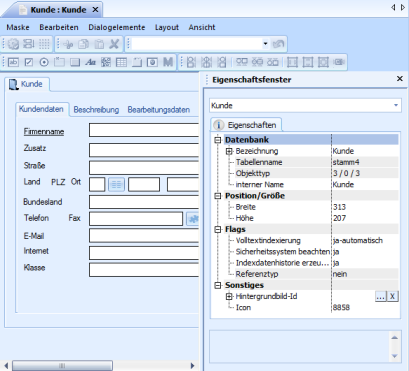
Über das Menü Fenster ordnen Sie die Fenster an und wechseln zwischen den Fenstern.
Das Ausgabefenster finden Sie voreingestellt am unteren Rand des Programmfensters. Alle Datenbankfunktionen werden in diesem Fenster protokolliert.
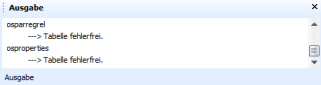
Die Leisten und Fenster öffnen und schließen Sie über das Menü Ansicht oder über das Kontextmenü der Arbeitsfläche. Die Einstellungen werden arbeitsplatzspezifisch gespeichert.
Wenn Sie beim Start des enaio® editor die Taste F8 gedrückt halten, dann werden alle Fenster-Einstellungen auf die Voreinstellung zurückgesetzt.
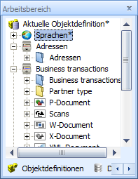
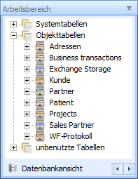
 Bereiche können Sie einblenden. Alle ausgeblendeten Bereiche einer Seite blenden Sie über die Toolbar ein:
Bereiche können Sie einblenden. Alle ausgeblendeten Bereiche einer Seite blenden Sie über die Toolbar ein:
